استایل تصویر در CSS
یادگیری CSSدر این درس استفاده استایل برای تصاویر را یاد خواید گرفت
تصاویر گرد
برای ایجاد تصاویر گرد از ویژگی border-radius استفاده می شود.

img {
border-radius: 8px;
}
img {
border-radius: 50%;
}تصویر بند انگشتی
از ویژگی border برای ایجاد تصاویر کوچک استفاده کنید.

img {
border: 1px solid #ddd;
border-radius: 4px;
padding: 5px;
width: 150px;
}
<img src="paris.jpg" alt="Paris">
img {
border: 1px solid #ddd;
border-radius: 4px;
padding: 5px;
width: 150px;
}
img:hover {
box-shadow: 0 0 2px 1px rgba(0, 140, 186, 0.5);
}
<a href="paris.jpg">
<img src="paris.jpg" alt="Paris">
</a>تصویر واکنش گرا(ریسپانسیو)
تصاویر ریسپانسیو به صورت خودکار به اندازه صفحه نمایش تنظیم می شوند.
تغییر اندازه پنجره مرورگر برای دیدن اثر:

اگر می خواهید یک تصویر را در مقیاس کوچکتر اندازه بگیرید، اما هرگز در مقیاس بزرگتر از اندازه اصلی آن نیست، موارد زیر را اضافه کنید:
img {
max-width: 100%;
height: auto;
}تصویر در مرکز صفحه
برای تصویر در مرکز صفحه ، margin سمت چپ و راست را به خودکار تنظیم کنید و آن را به یک عنصر block تبدیل کنید:

img {
display: block;
margin-left: auto;
margin-right: auto;
width: 50%;
}تصاویر و کارت Polaroid
div.polaroid {
width: 80%;
background-color: white;
box-shadow: 0 4px 8px 0 rgba(0, 0, 0, 0.2), 0 6px 20px 0 rgba(0, 0, 0, 0.19);
}
img {width: 100%}
div.container {
text-align: center;
padding: 10px 20px;
}شفافیت تصویر
ویژگی opacity می تواند از 0.0 تا 1.0 باشد. مقدار پایین تر، شفاف تر:
توجه داشته باشید: IE8 و پیشتر از filter:alpha(opacity=x) استفاده می کند. می تواند یک مقدار را از 0 تا 100 بگیرد. مقدار پایین تر عنصر را شفاف تر می کند.

img {
opacity: 0.5;
filter: alpha(opacity=50); /* For IE8 and earlier */
}متن روی تصویر
نحوه قرار دادن متن در یک تصویر:
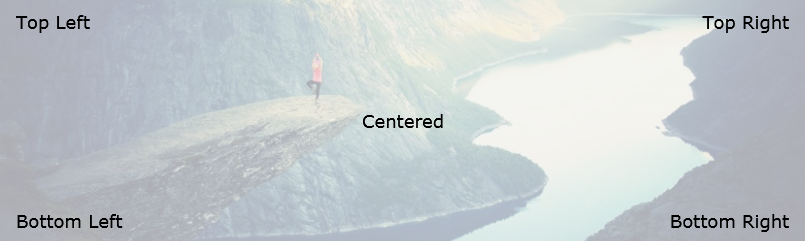
مثال متن روی تصویر در سمت چپ بالا
مثال متن روی تصویر در سمت راست بالا
مثال متن روی تصویر در سمت چپ پایین
مثال متن روی تصویر در سمت راست پایین
فیلتر تصویر
ویژگی filter در CSS جلوه های بصری (مانند تاری و اشباع) را به یک عنصر اضافه می کند.
توجه: ویژگی فیلتر در Internet Explorer، Edge 12 یا Safari 5.1 و قبل از آن پشتیبانی نمی شود.
img {
-webkit-filter: grayscale(100%); /* Safari 6.0 - 9.0 */
filter: grayscale(100%);
}چرخش تصویر
ماوس خود را بر روی تصویر قرار دهید:
img:hover {
-webkit-transform: scaleX(-1);
transform: scaleX(-1);
}گالری عکس ریسپانسیو
از CSS می توان برای ایجاد گالری تصاویر استفاده کرد. این مثال از پرس و جوهای رسانه ای استفاده می کند تا عکس ها را بر روی اندازه های مختلف روی صفحه تنظیم کند. تغییر اندازه پنجره مرورگر برای دیدن اثر:
.responsive {
padding: 0 6px;
float: left;
width: 24.99999%;
}
@media only screen and (max-width: 700px){
.responsive {
width: 49.99999%;
margin: 6px 0;
}
}
@media only screen and (max-width: 500px){
.responsive {
width: 100%;
}
}حالت تصویر (پیشرفته)
این مثال برای نشان دادن چگونگی کار با CSS و جاوا اسکریپت است.
ابتدا از CSS برای ایجاد یک پنجره modal (کادر محاوره ای) استفاده کنید و آن را به طور پیش فرض پنهان کنید.
سپس، یک جاوا اسکریپت برای نشان دادن پنجره modal و برای نمایش تصویر داخل modal ، هنگامی که یک کاربر بر روی تصویر کلیک می کند، استفاده کنید:
// Get the modal
var modal = document.getElementById('myModal');
// Get the image and insert it inside the modal - use its "alt" text as a caption
var img = document.getElementById('myImg');
var modalImg = document.getElementById("img01");
var captionText = document.getElementById("caption");
img.onclick = function(){
modal.style.display = "block";
modalImg.src = this.src;
captionText.innerHTML = this.alt;
}
// Get the element that closes the modal
var span = document.getElementsByClassName("close")[0];
// When the user clicks on (x), close the modal
span.onclick = function() {
modal.style.display = "none";
}



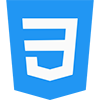
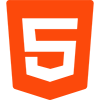
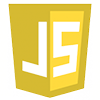

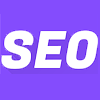
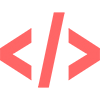
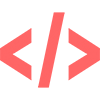

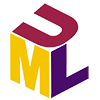
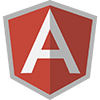
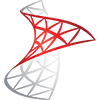
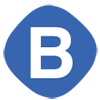
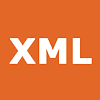
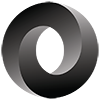
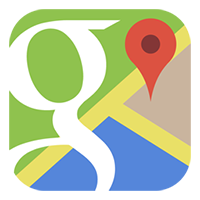
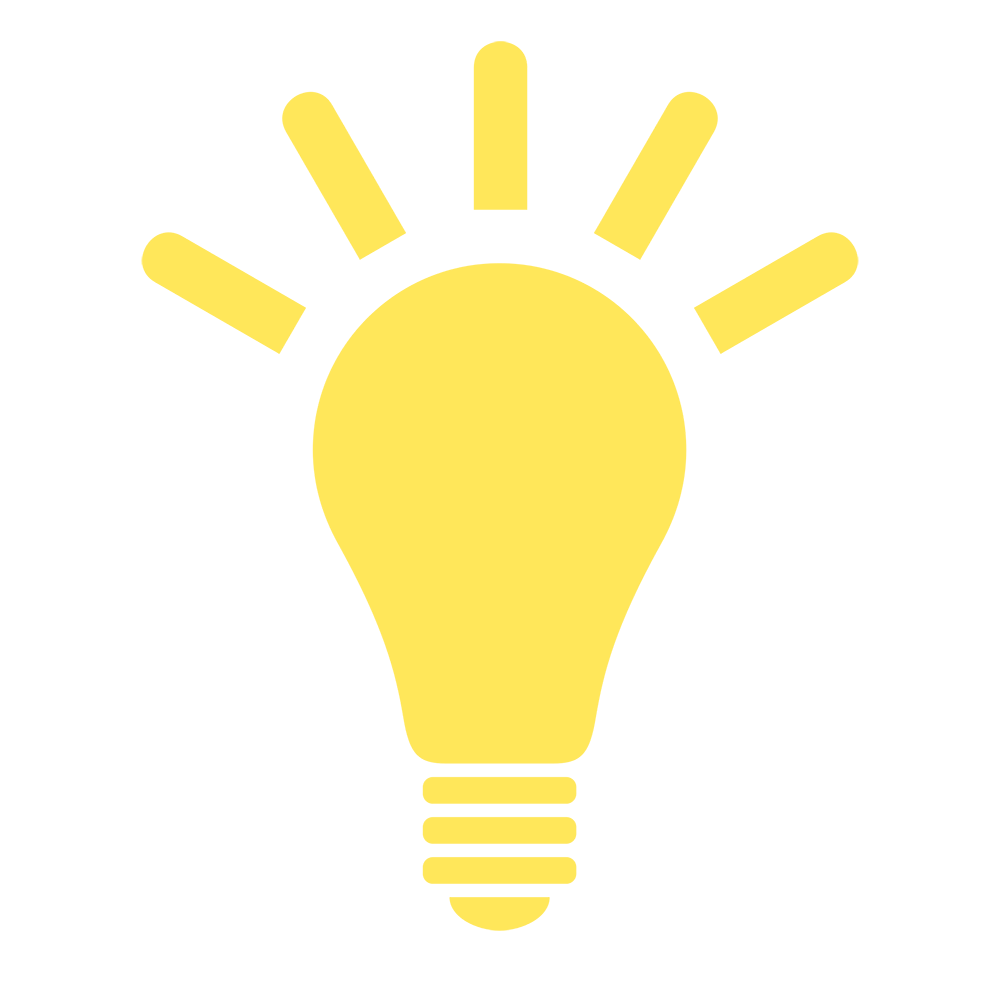
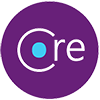
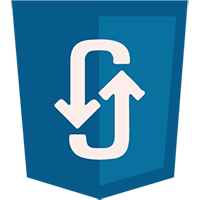
نظر شما
>